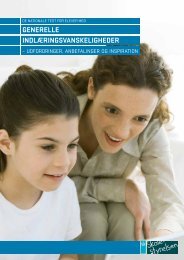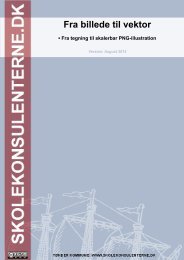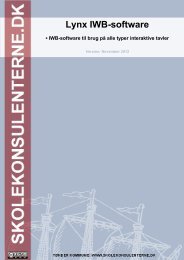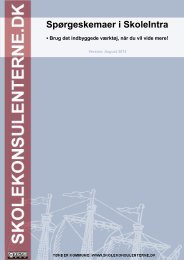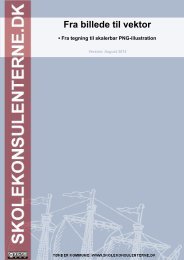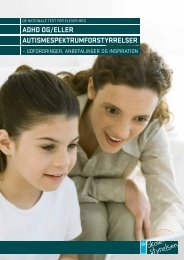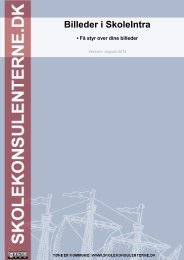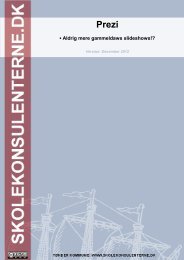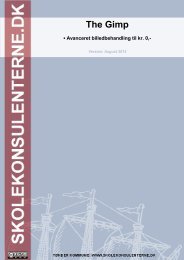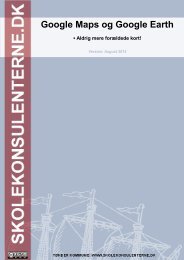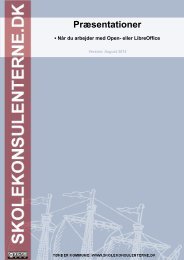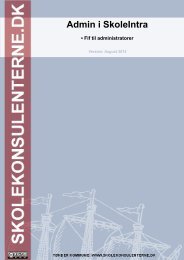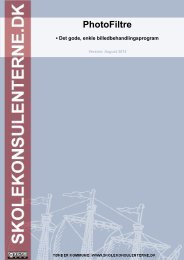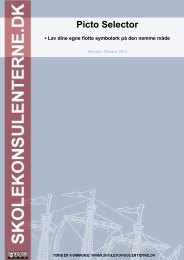Manual_DK_Paint.NET_03 - v. Arne Gamst
Manual_DK_Paint.NET_03 - v. Arne Gamst
Manual_DK_Paint.NET_03 - v. Arne Gamst
You also want an ePaper? Increase the reach of your titles
YUMPU automatically turns print PDFs into web optimized ePapers that Google loves.
<strong>Manual</strong> til <strong>Paint</strong>.<strong>NET</strong><br />
Historikvinduet<br />
Fra venstre til højre :<br />
Her vises alle de operationer, der er foretaget på et billede,<br />
siden det blev åbnet. Det viser en liste over operationer og en<br />
menu til at rulle frem eller tilbage mellem operationerne.<br />
Hver gang du udfører en operation, der ændrer billedet, eller<br />
når du laver eller ændrer en markering, kan det ses i<br />
Historikvinduet. Hvis du har fortrudt en operation, vil den<br />
vises i bunden med en grå bagrund og kan blive genskabt<br />
ved at bruge Gendan-knappen ( Højrepilen ). Hvis du udfører<br />
en ny operation, vil operationer, der kan gentages blive<br />
slettet for at gøre plads til den nye operation.<br />
Spol tilbage (Fortryd Alt)<br />
Dette "fortryder" alle operationer, du har udført. Det kan tage lang tid, hvis der mange<br />
operationer på listen.<br />
Fortryd<br />
Her fortrydes kun den sidste operation, du har foretaget.<br />
Gendan<br />
Her gendannes den sidste operation, du har fortrudt.<br />
Hurtigt fremad (Gendan Alt)<br />
Her gendannes alle operationer, der har været fortrudt.<br />
Ryd Historikken<br />
Her renses historikken. Dette kan være nyttigt idet det frigiver plads i hukommelsen og på<br />
diske. Hver operation i historikken optager lidt plads i hukommelsen, og mange<br />
operationer optager også diskplads i et midlertidigt område på din harddisk.<br />
Lagvinduet<br />
Dette vindue gør det muligt at administrere de mange lag,<br />
som et billede kan indeholde i <strong>Paint</strong>.<strong>NET</strong>. Der er altid et<br />
aktivt lag, og al tegning påvirker kun netop det lag. Hvert lag<br />
kan navngives, og kan have angivet en blandingsmetode og<br />
gennemsigtighed. Du kan også gøre et lag synligt eller<br />
usynligt ved at markere checkboksen derefter.<br />
Du kan forestille dig et billedes lag som en stak<br />
gennemsigtige ark ovenpå hinanden. Billeder i de lavere lag<br />
vil ses igennem til toppen, men kun hvis de overliggende lag<br />
ikke skygger for dem.<br />
Der er også seks knapper i bunden af lagvinduet. Fra venstre til højre er de :<br />
Tilføj nyt Lag<br />
Dette lægger et nyt, fuldstændigt gennemsigtigt lag i billedet. Det vil have et navn, der<br />
angiver den position, det blev anbragt i, for eksempel "Lag 3."<br />
58<br />
© <strong>Arne</strong> <strong>Gamst</strong> 2007